Hoe de stille modus op Instagram uit te schakelen
Bedrijven over de hele wereld zijn gefocust op privacy en ook Instagram lijkt de trend in te halen. Het platform heeft onlangs een nieuwe functie geïntroduceerd, de stille modus. Deze nieuwe functie is bedoeld om uw gebruik op het platform te beperken en u te helpen zich beter te concentreren op de taak die voorhanden is. Als je onlangs iemand op Instagram een bericht hebt gestuurd, heb je mogelijk een melding ontvangen dat de ontvanger de stille modus heeft ingeschakeld, en daarom is deze persoon niet op de hoogte gesteld van je bericht.
Bovendien wordt u in dergelijke scenario’s ook gevraagd om de stille modus in te schakelen om u te helpen een pauze te nemen van Instagram. Maar wat als u de stille modus per ongeluk inschakelt en deze wilt uitschakelen? Laten wij het uitzoeken!
Wat gebeurt er als je de stille modus inschakelt?
De stille modus is ontworpen om je te helpen een pauze te nemen van Instagram, zodat je je beter kunt concentreren op je verantwoordelijkheden. De volgende wijzigingen vinden plaats wanneer je de stille modus inschakelt voor je Instagram-profiel.
- Alle inkomende meldingen worden gedempt en er wordt een samenvatting naar uw meldingscentrum gestuurd zodra de stille modus is uitgeschakeld.
- Iedereen die je een bericht stuurt op Instagram, krijgt een melding dat Stille modus is ingeschakeld.
- Iedereen die je een bericht stuurt, wordt ook gevraagd om de stille modus in te schakelen, zodat ze een pauze kunnen nemen.
- Je activiteitsstatus wordt gewijzigd in Stille modus en is zichtbaar op je profielpagina.
Deze wijzigingen helpen niet alleen je Instagram-gebruik te beteugelen, maar helpen ook om je vrienden en familie te laten weten dat je een pauze neemt van Instagram.
Hoe de stille modus op Instagram uit te schakelen
Hier leest u hoe u de stille modus kunt uitschakelen. Volg de onderstaande stappen om u te helpen bij het proces.
Open Instagram en log indien nodig in op uw account. Eenmaal ingelogd, tik je op je profielfoto in de rechterbenedenhoek van je scherm.
Tik nu op het pictogram Hamburger () in de rechterbovenhoek.
Tik op Instellingen .
Tik nu op Meldingen .
Tik op en selecteer Stille modus .
Schakel nu de schakelaar voor Stille modus bovenaan uit.
De toggle met draai grijs.
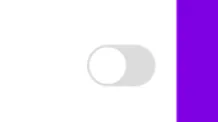
En dat is het! Je hebt nu de stille modus op Instagram uitgeschakeld.
We hopen dat dit bericht je heeft geholpen om de stille modus op Instagram eenvoudig uit te schakelen. Als u problemen ondervindt of vragen heeft, kunt u contact met ons opnemen via de onderstaande opmerkingen.
Geef een reactie